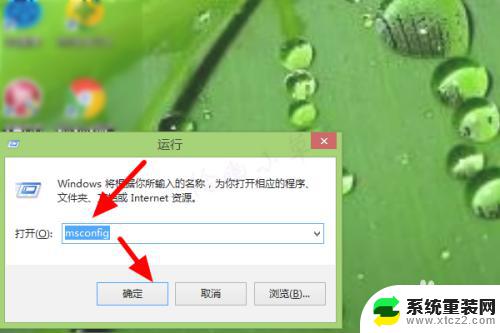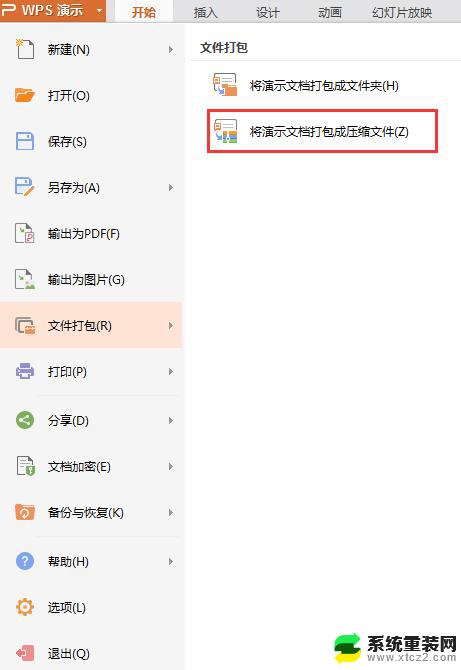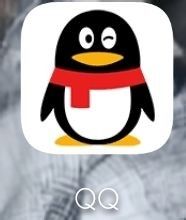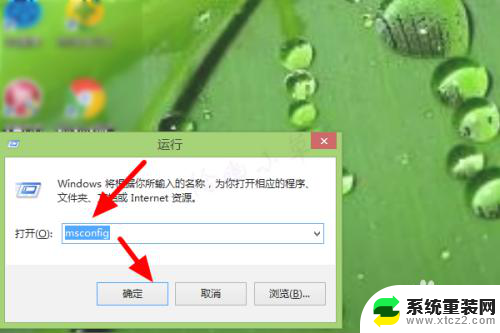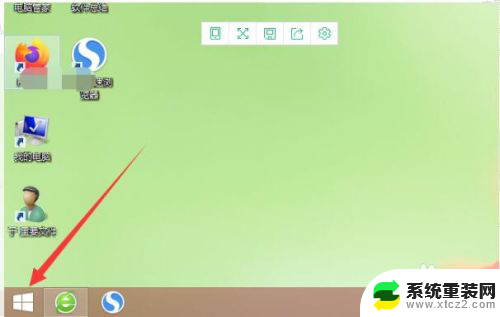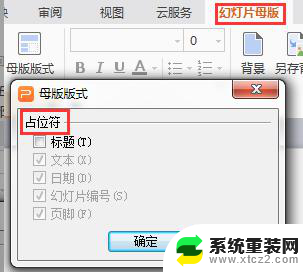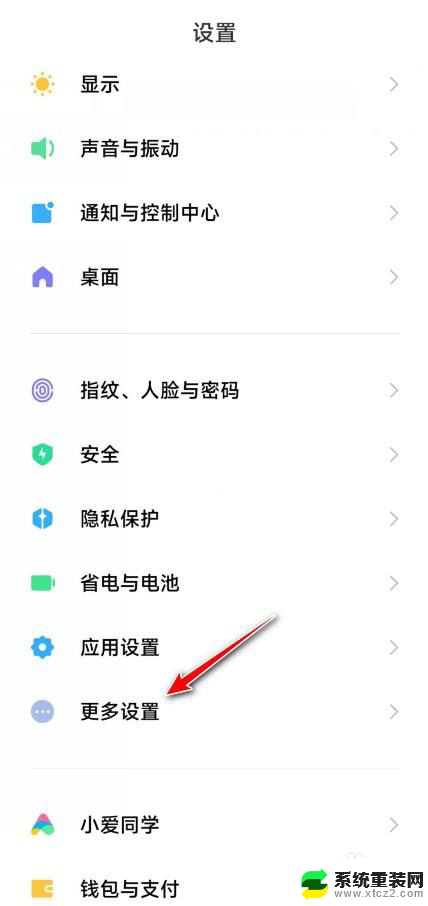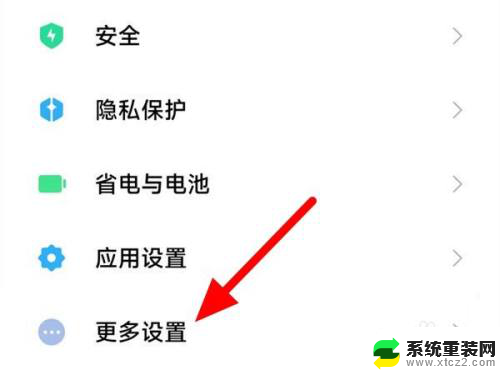win 10 dwm.exe占用内存过高 Dwm.exe占用内存过高怎么解决
在使用Windows 10系统时,有时会遇到dwm.exe占用内存过高的问题,导致电脑运行变得缓慢甚至卡顿,dwm.exe是Windows桌面管理器进程,负责控制窗口外观和特效。当它占用过多内存时,可能会影响系统的正常运行。要解决这个问题,可以尝试重新启动dwm.exe进程,或者通过升级显卡驱动来修复可能导致dwm.exe占用内存过高的问题。希望以上方法能帮助您解决dwm.exe占用内存过高的困扰。
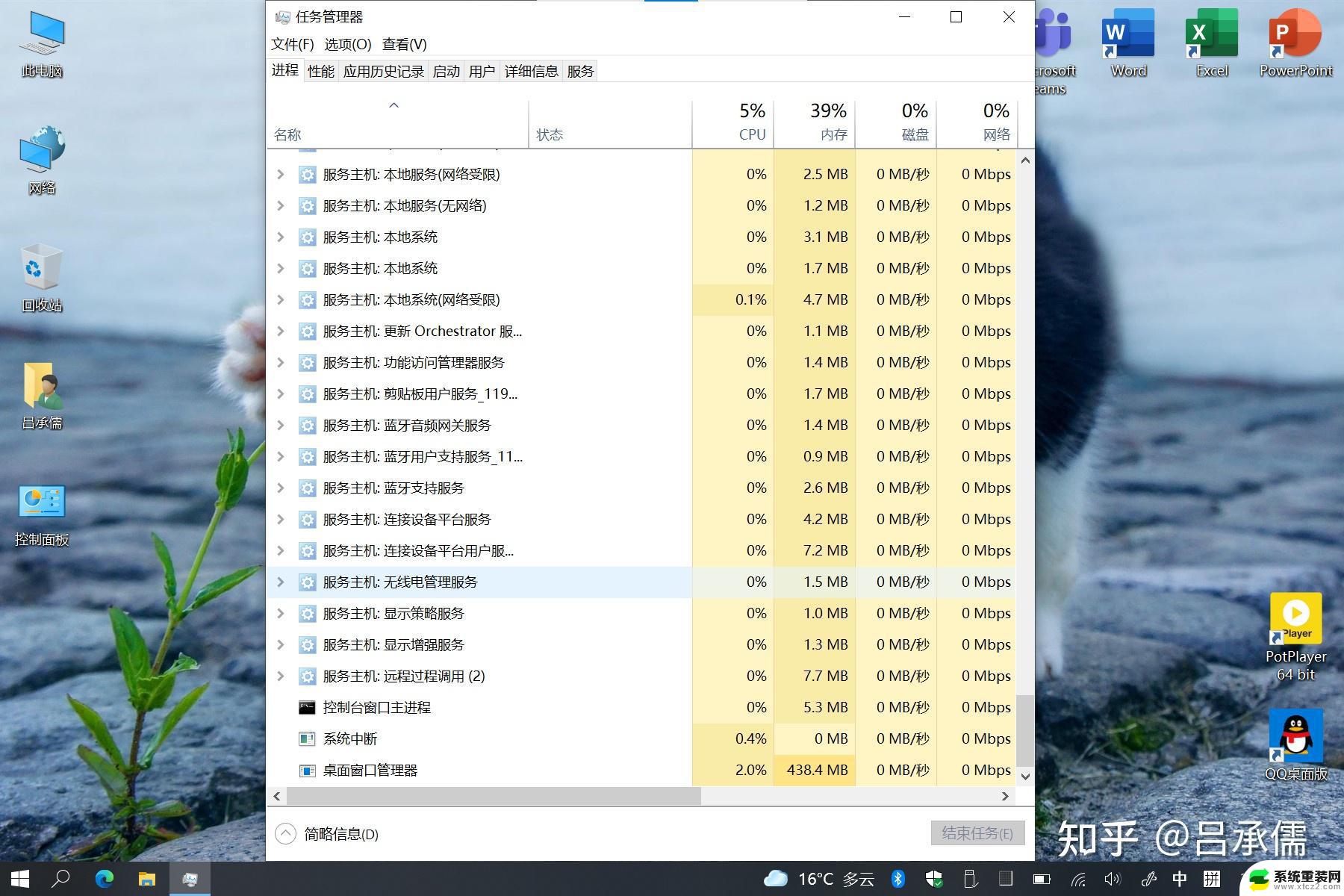
Dwm.exe是什么程序?
dwm.exe是微软Microsoft?为其Windows 7/Vista操作系统定义的系统进程。
dwm是Desktop Window Manage的缩写,在系统中描述为:桌面窗口管理器,在默认设置下dwm.exe会随系统自动启动并一直运行,在以前的XP之类系统中是没有这个进程的。此进程的功能可以使操作系统上显示的各种窗口图形效果更美观及提高使用体验(称为Windows Aero)。
Windows Aero效果包括3D特效、窗口透明、实时预览dwm.exe实现的显示效果还是蛮不错的,不过要想支持这种Aero桌面效果。你电脑的Windows 体验指数基础分数要在 3.0 以上才能够较好运行Aero,分数过低将没有足够的功能运行dwm.exe实现的Aero桌面效果。
一般情况下它在系统内存中占据的空间比较小,只占到三十到五十兆。因为每个窗口都需要在内存中有一个缓冲区来存储窗口的上下文, 所以 dwm.exe 进程所占的内存大小是由你打开窗口的个数控制的。如果你打开了大量的窗口, dwm.exe 则会占用更多的内存。
win 10 dwm.exe占用内存过高?
方法一
1、打开“运行”(快捷键Win+R),然后输入services.msc回车打开“服务(本地)”窗口;
2、找到Desktop Window Manager Session Manager,然后选择“停止此服务”即可。提示:停止此服务后屏幕会闪烁、发黑,这是正常现象。并且也可以通过 任务管理器 终止dwm.exe的运行,如果一次终止后会自动启动就再次终止,一般终止两次就不会自动启动了。
方法二
在高级系统设置中将视觉效果设置成“调整为最佳性能,然后开始测试”;
关闭动画后,多任务后台的内存占用
关闭部分程序后的内存占用
据此,好像可以得出结论,关闭动画效果后,桌面窗口管理器的内存回收机制似乎生效,再也不会出现那种没有什么后台应用程序时,桌面窗口管理器占用内存居高不下的情况。虽然窗口开多了以后还是会出现内存占用高的情况,但是不会无缘无故占用高。关闭所有窗口后,内存也会自己自动进行回收,问题解决。
以上就是win 10 dwm.exe占用内存过高的全部内容,还有不清楚的用户就可以参考一下小编的步骤进行操作,希望能够对大家有所帮助。